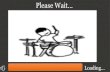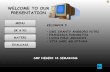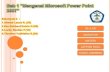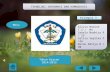Welcome message from author
This document is posted to help you gain knowledge. Please leave a comment to let me know what you think about it! Share it to your friends and learn new things together.
Transcript






MENAMBAHKAN TABEL PADA MS.POWER POINT 2007
MENAMBAHKAN GRAFIK PADA MS.POWER POINT 2007
MENAMBAHKAN DIAGRAM PADA MS.POWER POINT 2007

Menambahkan Tabel pada Ms. Power PointBuka Ms. Power Point 2007
Klik Insert
Pilih Table dan tentukan baris dan kolom yg dibutuhkan
MATERI

Pada gambar insert tabel diatas, saya buat 4 x 5artinya jumlah kolom = 4 dan jumlah baris = 5, jika sudah menentukan maka
hasilnya akan terlihat tabel pada slide tersebut kira-kira seperti gambar berikut
No. Nama Kelas Hobi
01 M. Fadil Ibrahim IX A Sepak bola
02 M. Nicha Wibowo IX G Basket
03 Rr. Lailatusilmi IX H Memasak
04 Intan Permatawasih IX J Menari
MATERI

Edit Table sesuai Kebutuhan dengan menggunakan Design atau Layout
MATERI

MATERI

Menambahkan Grafik pada Ms. Power Point
Buka aplikasi MS. Powerpoint
lalu pilih chart
klik menu insert
MATERI

Pilih jenis Grafik yg
sesuai kebutuhan
MATERI

isi tabel dengan data yang diinginkansetelah selesai mengisi tabel secara otomatis grafik akan terbuatkemudian close jendela Chart in Microsoft Office Powerpoint- Microsoft Excel
MATERI

Grafik akan nampak seperti ini
MATERI

Bila ingin mengubah type ataupun tampilan grafik bisa dengan mengeklik toolbar Design, Layout atau Format
MATERI

MATERI

Buka Ms. Power Point 2007
Klik Insert
Klik Chart dan klik Pie dan pilih model Pie sesuai kebutuhan
MATERI

Isi data Diagram seperti contoh dibawah ini
MATERI

Edit Diagram mu sesuai keinginan
MATERI

MATERI

1. Apa itu Software
A. Perangkat Lunak
B. Perangkat agak
C. Perangkat keras
D. Perangkat besi
2. E-mail adalahA. Surat kertasB. Surat elektronikC. Surat CintaD. Suratan Takdir
3. Menu utama power point disebut.....a. Menu bar b. Formatting toolbar c. Title bard. Standart toolbar
4. Dibawah ini merupakan fungsi dari menu format, kecuali .... a. Mengatur spasi b. Membuat animasi c. Membuat bulletd. Mengubah ukuran slide

5. Menu tools dibawah ini yang berfungsi untuk menambahkan halaman slide baru ........ a. Slide show b. New slidec. Diagramd. Slide sorter
6. Klik to add title pada tampilan layout di fungsikan untuk menulis....a. Judul b. Sub judul c. Biodatad. Tabel
7. Cara menampilkan hasil dari tampilan kata adalah slide show a. View show b. Custom animation c. Backgroud d. New slide
8. Icon slide orientation terdapat dalam ribbon tabs........ a. Designb. Insert c. Slide showd. Window


Related Documents